
Чтобы загружать новые файлы на смартфон компании Apple, пользователям приходится применять программу Айтюнс. Объединять гаджет с компьютером необходимо также в том случае, если клиент хочет сделать обновление программного обеспечения. Создание резервной копии возможно через это приложение. Пользователю следует узнать о том, как синхронизировать Айфон с компьютером и для чего это необходимо.
Что такое синхронизация сотового телефона и ПК
Когда Айфон подключается к стационарному компьютеру через специальный сервис, происходит синхронизация устройств. В процессе операции все данные со смартфона копируются в приложение. В память ноутбука перемещаются фотографии, видеозаписи, контактные данные, заметки, программы и календари. Стоит рассказать детальнее о том, для чего требуется создавать такое подключение.
Для чего требуется создавать соединение устройств между собой
Синхронизация Айфона клиента с компьютером через Айтюнс выполняется для того, чтобы передать все данные, содержащиеся на смартфоне. Обычно такая процедура необходима при сбросе настроек до заводских. Также соединение требуется, чтобы загрузить новую информацию. Что происходит, когда сотовый подключается к ПК:
- Как только клиент сможет связать ноутбук и гаджет, он может удалить необходимые файлы из медиатеки Айтюнс. Как только видео или музыка будут удалены, они также сотрутся на Айфоне.
- Пользователь не может перенести файлы смартфона на ноутбук через это приложение. Если требуется скопировать фотографии или музыку, придется применить дополнительные сервисы, например, iTools.
Теперь стоит рассказать о том, что именно можно синхронизировать через приложение. Клиент может скопировать в Айтюнс такие файлы:
- созданные альбомы;
- скачанные видео и фильмы;
- аудиокниги;
- фотографии;
- календари;
- плейлисты;
- контактные данные из телефонной книги;
- композиции.
Как только владелец сможет сделать соединение между ПК и смартфоном, все данные сохранятся в программе Айтюнс.
Как выполнить синхронизацию телефона и ноутбука через Айтюнс
Обмен данными может выполняться двумя способами. Для первого варианта предусмотрено использование оригинального кабеля. Операция выполняется по такой схеме:
- на стационарном ПК запускается программа iTunes;
- далее к ноутбуку требуется подключить телефон с помощью шнура;
- когда подключение выполняется впервые, требуется разрешить программе доступ к информации;
- пользователь нажимает кнопку Продолжить;
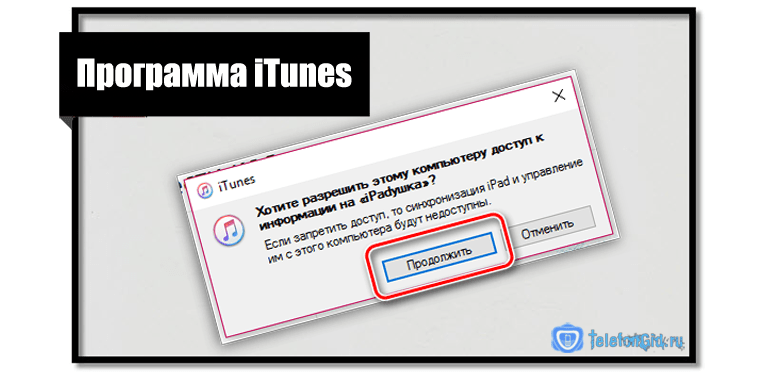
- теперь следует разблокировать гаджет;
- на его экране высветится сообщение Доверять этому компьютеру?;
- пользователь выбирает пункт Доверять;

- в верхней части окна выбирается пункт Учетная запись;
- далее клиенту требуется перейти в раздел Авторизация;
- теперь нажимается кнопка Авторизовать этот компьютер;
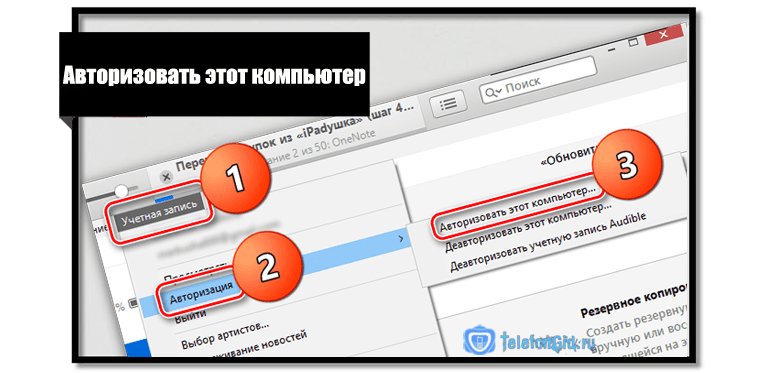
- в указанные поля вводится идентификатор и код доступа к учетной записи;

- система укажет, сколько устройств подключено к ПК;

- в программе владелец увидит значок смартфона, по нему требуется щелкнуть;
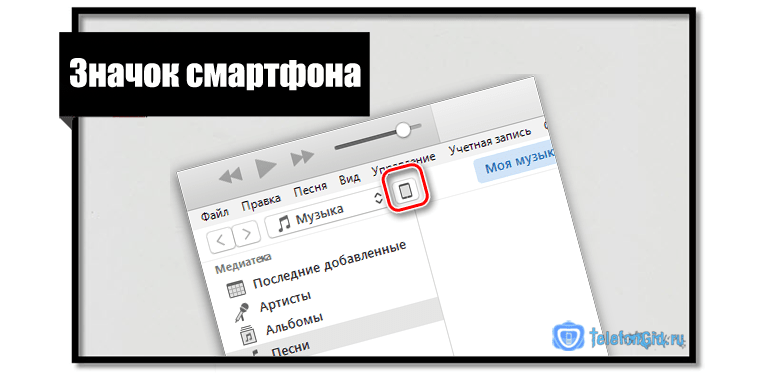
- на ПК отобразится меню для управления сотовым;
- если зайти в раздел Программы, можно управлять всеми приложениями гаджета;
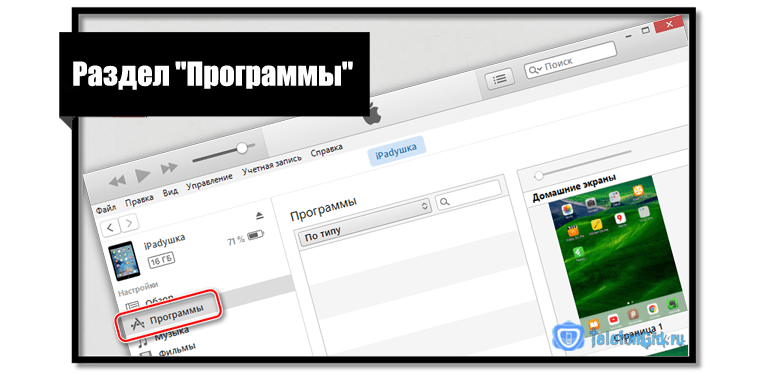
- выбирая подраздел Музыка, владелец может перенести коллекцию треков на Айфон;
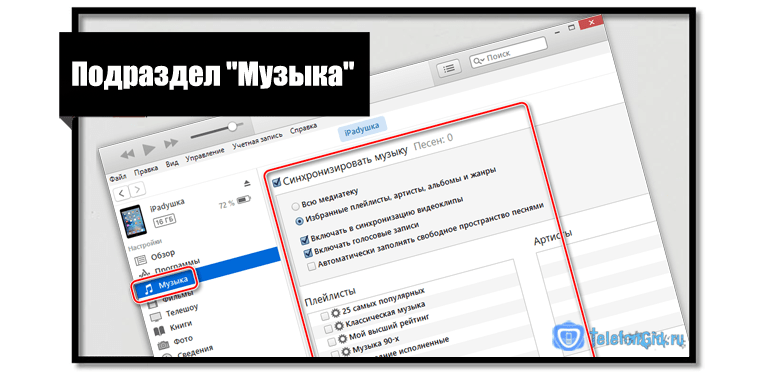
- чтобы сделать резервную копию, следует выбрать пункт Обзор;
- далее владелец выбирает Этот компьютер;
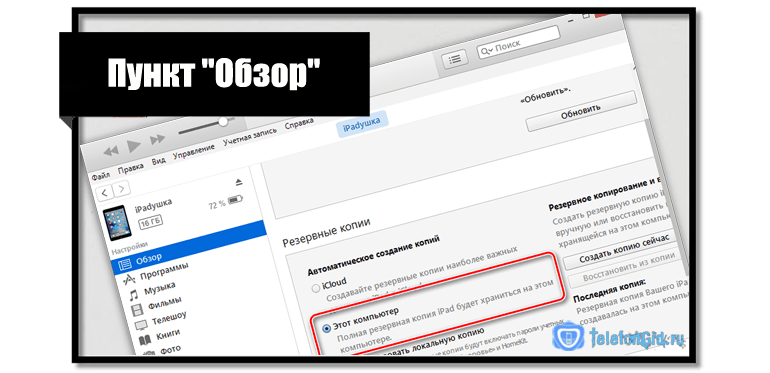
- автоматически запустится процесс создания копии данных со смартфона;
- чтобы установленные соединения стали активны, необходимо выполнить синхронизацию;
- в нижней части окна расположена кнопка Синхронизировать;
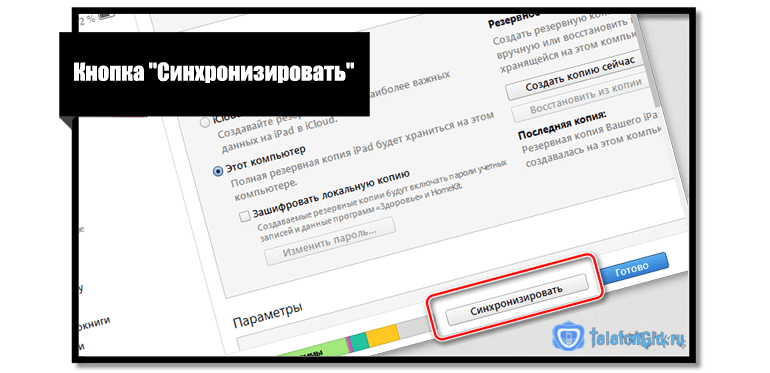
- когда клиент на нее нажмет, начнется процедура соединения;
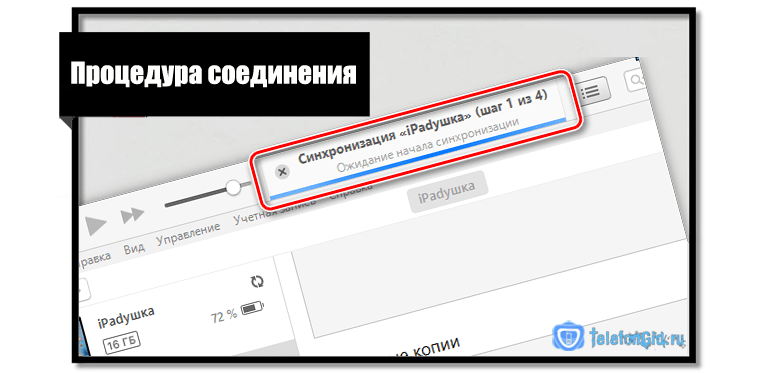
- через несколько минут операция будет завершена, ноутбук оповестит об этом пользователя;
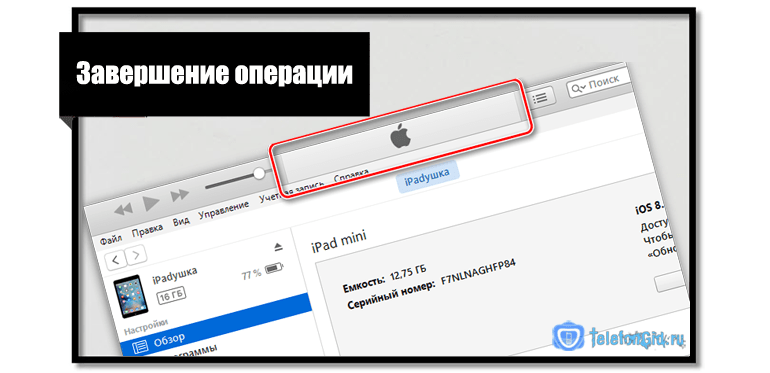
- после можно отключить гаджет от стационарного ПК.
- Обратите внимание
- Делать установку соединения необходимо правильно. В процессе копирования информации гаджет нельзя отключать от ноутбука.
Кроме того, что клиент может воспользоваться синхронизацией через кабель, можно применить дополнительный способ соединения через вай-фай. В этом способе также понадобится программа Айтюнс. Метод отличается тем, что передача файлов осуществляется не через шнур, а по сети. Процедура выполняется по такой схеме:
- для начала требуется совместить два устройства через кабель;
- сотовый подключается к компьютеру шнуром;
- далее на ПК запускается программа Айтюнс;
- в верхней части расположен значок смартфона, по нему следует щелкнуть;
- из списка выбирается пункт Обзор;
- теперь клиент выбирает из перечня подраздел Синхронизировать устройства по Wi- Fi
- нажимается клавиша Применить.
После этого будет установлена синхронизация iPhone с компьютером. Все данные можно передавать по сети.
Как установить соединение с компьютером фирмы Apple
Существует несколько вариантов, которыми владелец может установить связь между смартфонов и компьютером Mac. Для телефонов, которые работают на операционной системе iOS 5 и выше, предлагается соединение по вай-фай. Процедура выполняется по такой схеме:
- на стационарном ПК запускается приложение Айтюнс;
- клиенту стоит проверить, есть ли обновления для программы;
- далее требуется соединить гаджет с компьютером;
- как только связь будет установлена, нажимается значок смартфона;
- пользователь выбирает пункт Сводка, после чего переходит в Параметры;
- напротив раздела Выполнить синхронизацию через вай-фай устанавливается флажок;
- нажимается кнопка Применить.
Теперь можно отключить устройство от стационарного ПК. Как только гаджет и компьютер подключатся к одной сети интернета, можно перекидывать файлы без ограничений.
- Обратите внимание
- Рекомендуется поставить гаджет на зарядку перед процедурой синхронизации.

Установка соединения с ПК на системе Windows
Сначала устанавливается программа для синхронизации iPhone со стационарным компьютером. После этого требуется следовать инструкции:
- сначала телефон соединяется с оборудованием шнуром;
- на ноутбуке с ОС Виндовс запускается программа Айтюнс;
- как только на экране высветится значок смартфона, можно пользоваться приложением;
- клиент нажимает на пункт Синхронизация, расположенный внизу.
После этого все файлы будут скопированы, и связь с ПК установится.
Проблемы, возникающие при подсоединении гаджета
Если пользователь столкнулся с проблемой синхронизации данных через Айтюнс, ему следует рассмотреть такие варианты:
- Программа устарела. Если пользователь давно не выполнял обновление приложения, ему следует это сделать. Также можно удалить Айтюнс с ноутбука, а затем установить его с официального сайта снова. После следует попробовать повторно установить связь.
- Антивирус блокирует сотовый телефон. Когда пользователь подключает гаджет к ПК, антивирус может блокировать процедуру синхронизации. Чтобы избавиться от проблемы, рекомендуется временно деактивировать работу антивируса.
- Кабель неоригинальный. Клиент использует дешевый шнур, который применяется для зарядки гаджета. Чтобы установить надежное соединение, требуется специальный оригинальный кабель.
Когда владелец сталкивается с проблемой установки соединения через вай-фай, причина заключается чаще всего в нестабильной работе интернета. Также следует проверить, установлена ли в программе возможность синхронизации данных через Wi-Fi. Гаджет обязательно необходимо подключить к зарядному устройству.
Синхронизировать Айфон с программой Айтюнс можно двумя способами. Клиент может воспользоваться оригинальным шнуром или выполнить подключение по вай-фай.
